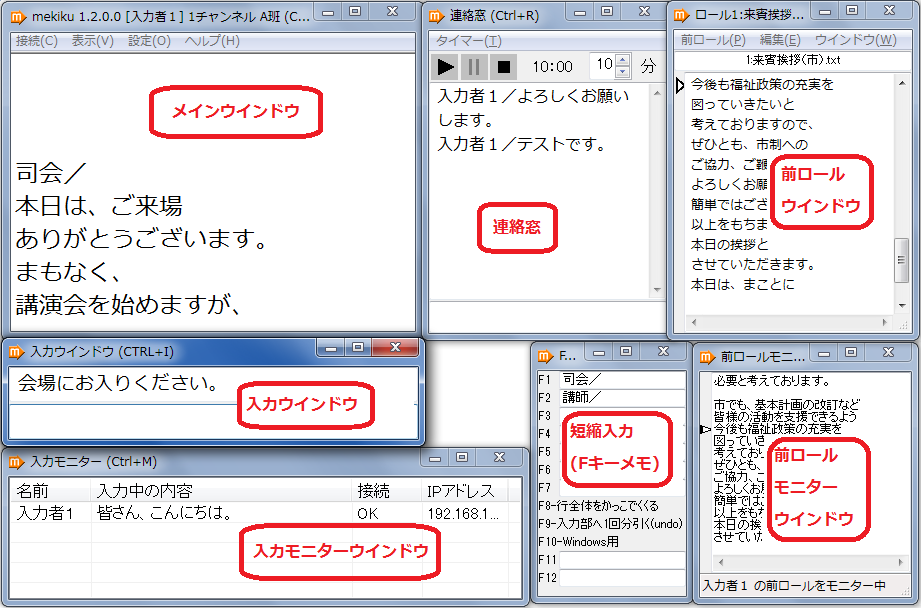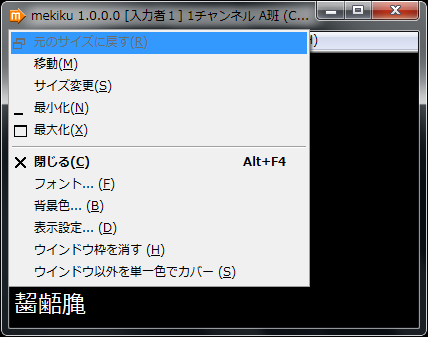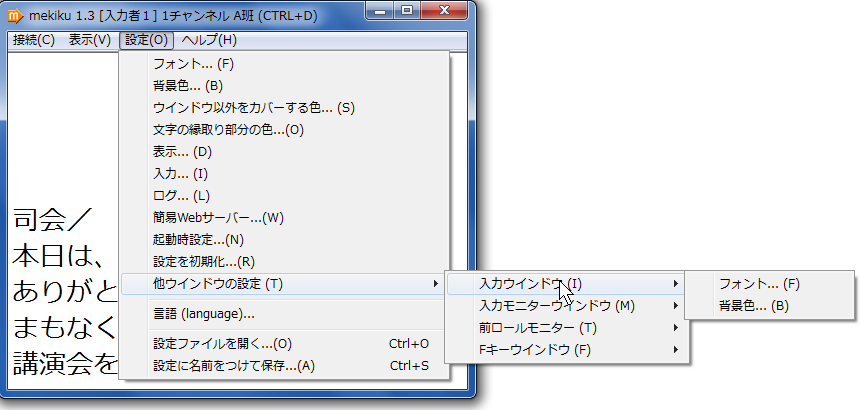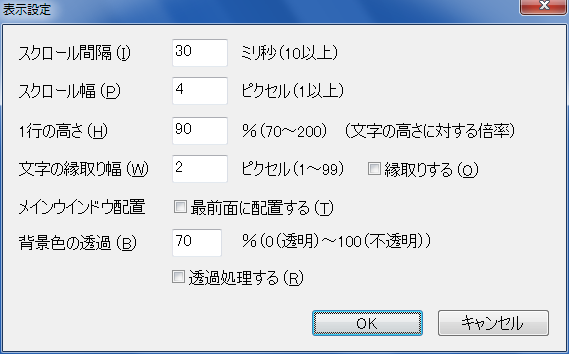mekiku - mekikuの操作の基本、共通する操作など
mekikuには、メインウインドウ以外に、複数の機能別ウインドウがあります。メインウインドウ以外は、表示/非表示の切り替えが可能です。ウインドウの位置やサイズは、自由に変更が可能です。以下に、mekikuのウインドウを列挙します。
- メインウインドウ
- 入力ウインドウ
- 連絡窓
- 入力モニターウインドウ
- 前ロールウインドウ
- 前ロールモニター
- Fキーメモ
- ログウインドウ
全てに共通する操作
mekikuでは、全てのウインドウで、文字のフォントや色、背景色を変更できます。操作は共通です。
- 各ウインドウ左上にあるアイコンをクリックし、メニュー(システムメニュー)表示
- システムメニューにある「フォント...」や「背景色...」を選択
システムメニューをキーボードで出す場合は、「ALT」キーを押しながらスペースバーを押します。
ウインドウ内のテキスト入力部分以外を右クリックしても、やはりフォントや背景色を変更するメニューを表示できます。
なお、この方法が思い出せない場合のために、ウインドウ上部にメニュー(プルダウンメニュー)があるウインドウはその中に、ないものはメインウインドウのプルダウンメニューに、それぞれフォントなどの設定メニューを入れてあります。
また、mekikuには「編集」というメニュー項目はありませんが、多くのウインドウでは、「CTRL」キーを押しながら「Z」「X」「C」「V」を押すことで、それぞれ「取り消し」「カット」「コピー」「ペースト」が可能です。
また、同一ウインドウ内では、「TAB」キーを押すごとにウインドウ内の各欄に移動します。例えば入力ウインドウなら2つの入力欄を、またFキー・メモウインドウなら設定項目を、それぞれ動きます。これにより、ほとんど全ての操作がキーボードだけで可能です。
メニューやウインドウで、下線付きのアルファベットがあった場合、多くは「ALT」キーを押しながら、そのアルファベットのキーを押すことで、一瞬でその項目を選択したり、入力欄に移動できます。例えば、表示設定で「ALT」を押しながら「H」キーを押せば、「1行の高さ」の欄に移動できます。これはWindowsの仕様であり、mekikuでは設定ウインドウなど、各所でこの機能を活用できるようにしています。
▶次に進む:起動と通信
◀前に戻る:ハードウェアの設置
copyright [mekiku.com] , all rights reserved.